CAD实线怎么改为虚线?
设·集合小编 发布时间:2023-03-16 19:23:17 775次最后更新:2024-03-08 11:23:37
CAD是目前功能强大的制图软件,现在越来越多的朋友在进行使用,但也有不少新手对软件的功能不太了解,不知道如何操作。许多刚接触CAD的朋友都不知道如何画出虚线,更不知道CAD实线怎么改为虚线。实际非常的简单,我们设置一次之后就能够经常使用了。
工具/软件
电脑型号:联想(lenovo)天逸510s; 系统版本:Windows7; 软件版本:CAD2014
方法/步骤
第1步
打开AutoCAD软件,新建一个图形,随意画一个三角形作为示例,准备将最右边的边线(图中红色箭头所指)由实线改为虚线

第2步
用鼠标左键单击选取边线(图中红色箭头所指),再点击“默认”选项卡(图中红框)中的“特性”选项组(图中蓝框)中的“线型”下拉三角形(图中蓝色箭头所指)
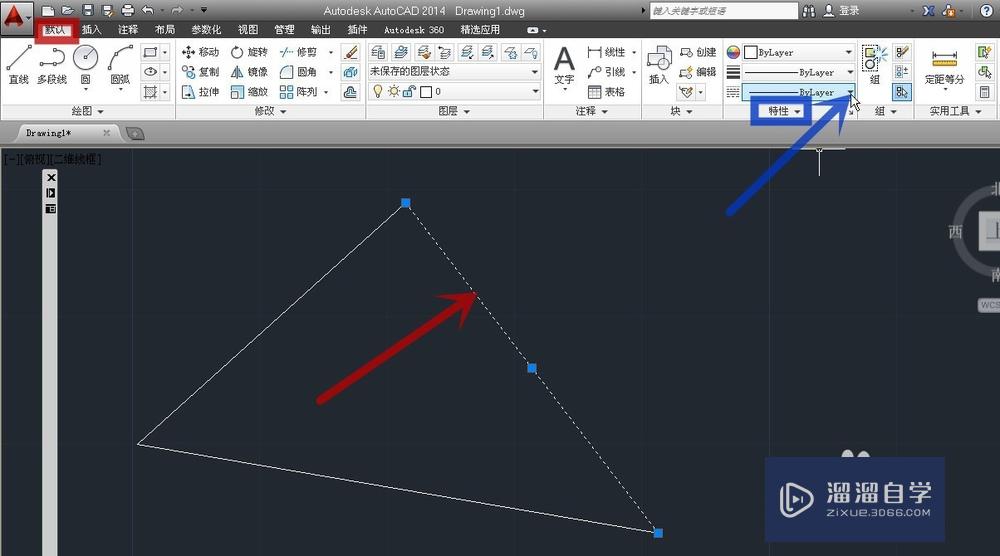

第3步
弹出线型菜单(图中红框),但发现菜单中没有虚线线型可选取,那么点击“其他”(图中红色箭头所指)
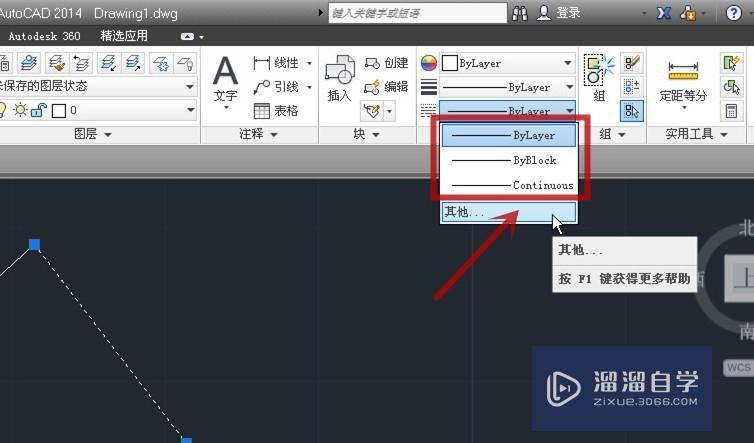
第4步
在弹出的“线型管理器”对话框中点击“加载”(图中红色箭头所指)

第5步
点击虚线的线型(图中红色箭头所指),再点击“确定”(图中蓝色箭头所指)
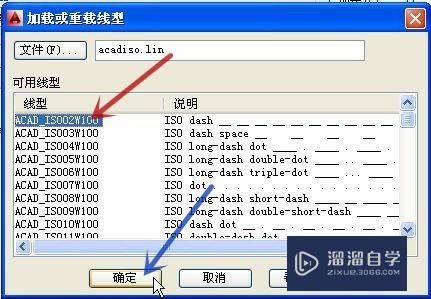
第6步
回到“线型管理器”对话框,可见虚线线型(图中红色箭头所指)已加载,点击“确定”(图中蓝色箭头所指)

第7步
回到图形,点击选取边线(图中红色箭头所指),再点击“线型”的下拉三角形(图中蓝色箭头所指),在弹出对话框中点击刚才加载的虚线线型(图中绿色箭头所指)
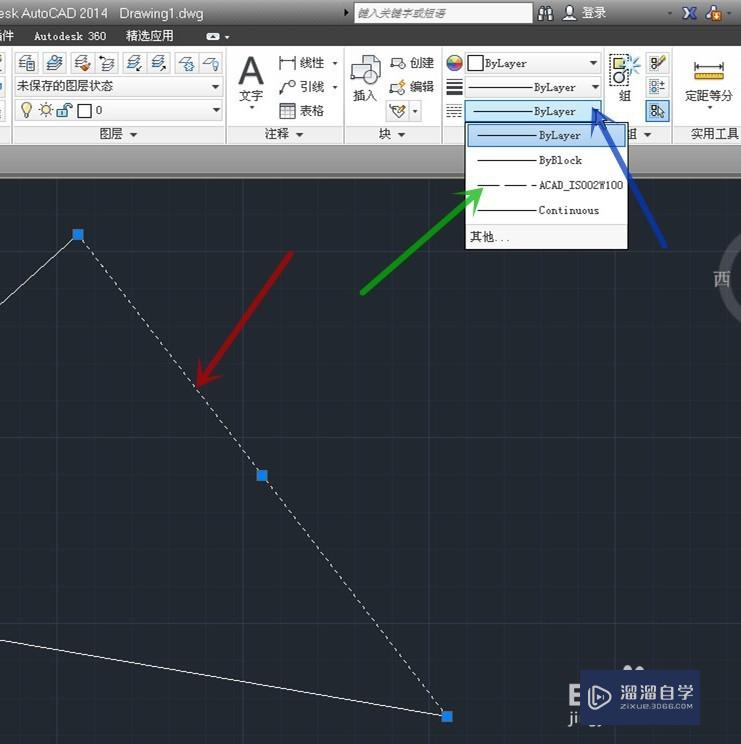
第8步
得到边线改为虚线的效果,如下图所示

温馨提示
以上就是关于“CAD实线怎么改为虚线?”全部内容了,小编已经全部分享给大家了,还不会的小伙伴们可要用心学习哦!虽然刚开始接触CAD软件的时候会遇到很多不懂以及棘手的问题,但只要沉下心来先把基础打好,后续的学习过程就会顺利很多了。想要熟练的掌握现在赶紧打开自己的电脑进行实操吧!最后,希望以上的操作步骤对大家有所帮助。
- 上一篇:CAD怎么把实线变成虚线?
- 下一篇:AutoCAD的背景怎么改成黑色?
相关文章
- CAD中如何进行3D建模?
- SU如何导出CAD?
- CAD直线的中垂线怎么画?
- CAD中云线怎么画好看画匀称?
- CAD如何使用延伸?
- CAD如何安装插件?
- CAD怎么画出有宽度的粗实线?
- Auto CAD2016安装及破解方法
- CAD的白底版怎么改成黑色?
- 怎么把CAD中的图案变成块?
- CAD画图怎么改标注添加文字的大小?
- CAD当中标注样式要怎么改呀?
- 在CAD中单位怎么改?
- Auto CAD 怎么输入绝对坐标值?
- Auto CAD 2007怎样将界面设置成二维的?
- CAD中如何把已有的实线变成虚线?
- 在CAD制图中细实线和粗实线的线宽分别设置多少?
- CAD中为什么有时虚线显示为实线?
- CAD中的点划线总是变成那个实线?
- Auto CAD中怎样改变已画直线的线宽?
- Auto CAD2017破解版下载附安装破解教程
- Auto CAD2015破解版下载附安装破解教程
- Auto CAD2010安装的时候显示已经安装时怎么回事?
- Auto CAD 左工具栏不见了怎么恢复?
- 2016Auto CAD 怎么输入绝对坐标值?
- 2014Auto CAD 怎么输入绝对坐标值?
- Auto CAD 没保存无意被关 能找回来吗?
- 怎么查看Auto CAD2012是否已激活?
- Auto CAD中配合公差怎么标注?
- 怎么才能把Auto CAD图转为超清晰的jpg格式
- Auto CAD缺少shx文件怎么解决?
- Auto CAD2014如何调出常用工具栏?
- Auto中CAD怎么将线段等分?
- Auto CAD2016安装与激活教程
- Auto CAD全局比例怎么用?
- Auto CAD如何加载插件工具?
- Auto CAD三维图怎么画的啊?
- 怎么下载免费正版的Auto CAD?
广告位


评论列表